Windows에서는 사용자가 파일 탐색기의 네트워크 노드에 있거나 명령을 사용하여 네트워크 공유를 볼 때 숨겨진 공유 폴더를 생성합니다. 이는 시스템 관리자, 프로그램 및 관련 서비스가 볼 수 없도록 하는 것입니다. 관리 네트워크 환경에 대해 이번 호의 편집자는 Windows 시스템에서 공유를 종료하고 관리하는 방법에 대한 튜토리얼을 제공할 것입니다. 이는 Win10, Win8.1 및 Win7에 적용됩니다.

Windows에서는 기본적으로 다음과 같은 숨겨진 관리 공유를 활성화합니다.
루트 파티션 또는 볼륨
시스템 루트 디렉터리
FAX$ 공유
IPC$ 공유
PRINT$ 공유
이 공유를 열면 관리자 권한이 있는 모든 사용자가 컴퓨터 또는 Active Directory 도메인(연결된 경우)에 들어가 파일을 적극적으로 공유할 필요 없이 파티션에 들어갈 수 있습니다. 왜냐하면 이미 계정 자격 증명을 얻었기 때문입니다. Windows NT 아키텍처 기반 시스템(XP, Vista, Win7, Win8/Win8.1 및 Win10 등)에서는 모든 파티션이 "관리 공유" 기능을 통해 관리자에게 공개되어 공유됩니다. 따라서 이 메커니즘에는 보안 위험이 있습니다. 다음 세 가지 방법을 사용하여 공유 기능을 완전히 끌 수 있습니다.
작업 단계:
1. 서버 서비스 끄기
(1) 실행, 작업 관리자 또는 Cortana 검색 창(Win10)/시작 메뉴 검색 창(Win7)/시작 화면 검색 창(Win8. 1) .msc를 입력하고 Enter를 눌러 "서비스"를 엽니다.
(2) 서버를 찾아 두 번 클릭하여 엽니다.
(3) "시작 유형"에서 "사용 안 함"을 선택한 다음 "중지"를 클릭합니다. 서비스 상태'를 확인하고 .
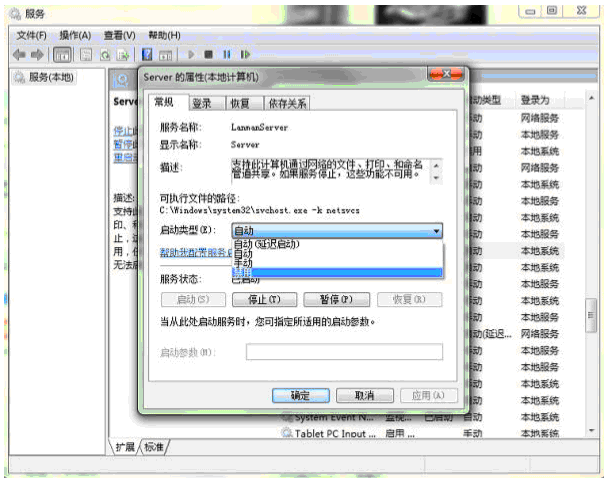
이 방법은 글 시작 부분에서 언급한 관리 공유를 끌 수 있지만 인쇄, 팩스, 특정 파일 공유 등 공유를 활성화해야 하는 사용자에게는 이 방법이 다소 "과잉"입니다. 후자의 두 가지 방법이 이 사용자 그룹에 더 적합합니다.
2. 레지스트리에서 "관리 공유"를 꺼주세요
중요 사항: 레지스트리 수정은 위험합니다. 수정 오류로 인해 시스템이 불안정해지거나 충돌이 발생할 수 있으니 미리 레지스트리를 백업해 주시고 전문가의 지도에 따라 주의 깊게 작업하시기 바랍니다.
구체적인 방법은 다음과 같습니다.
(1) 실행, 작업 관리자 또는 Cortana 검색창(Win10)/시작 메뉴 검색창(Win7)/시작 화면 검색창(Win8.1)에 regedit를 입력하고 Enter를 누릅니다. 등록 테이블 편집기를 엽니다.
(2)
HKEY_LOCAL_MACHINESYSTEMCurrentControlSetServicesLanmanServerParameters
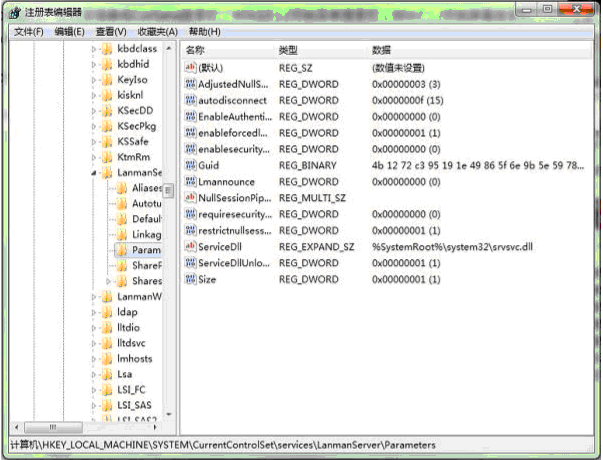 을 찾습니다.
을 찾습니다.
(3) 새 DWORD(32비트) 값을 생성하고 이름을 AutoShareWks로 바꾸고 숫자 데이터를 "0"으로 설정한 다음 확인을 클릭합니다.
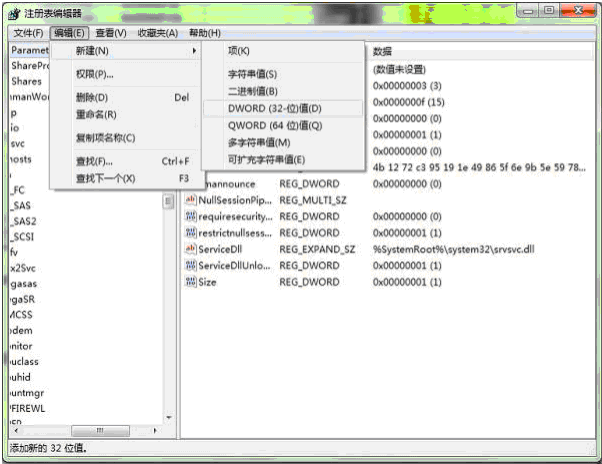
위 내용은 Windows 시스템에서 관리 공유를 끄는 방법의 상세 내용입니다. 자세한 내용은 PHP 중국어 웹사이트의 기타 관련 기사를 참조하세요!